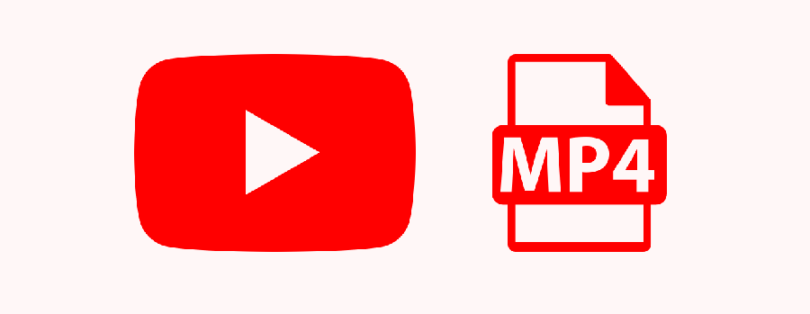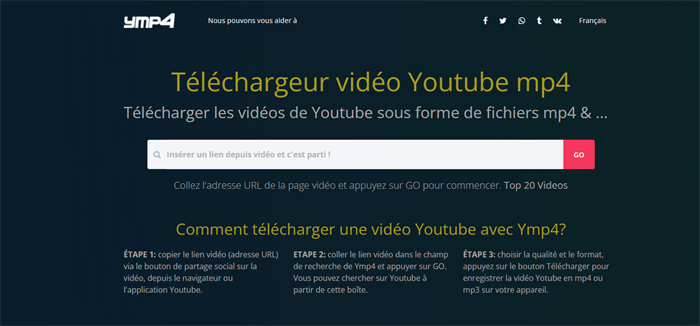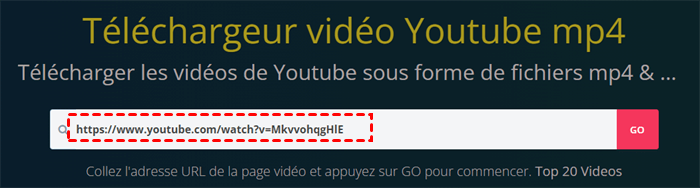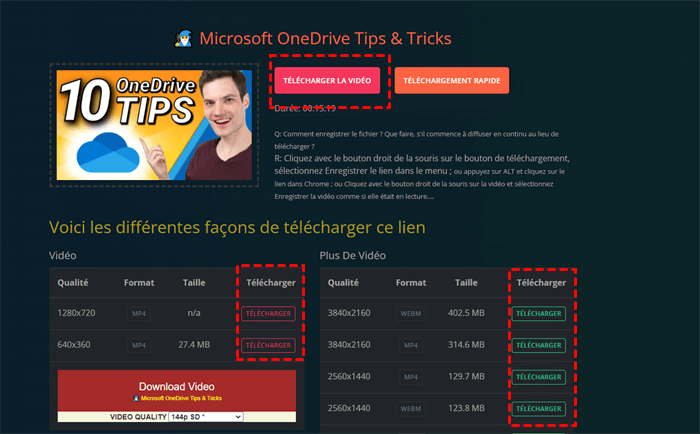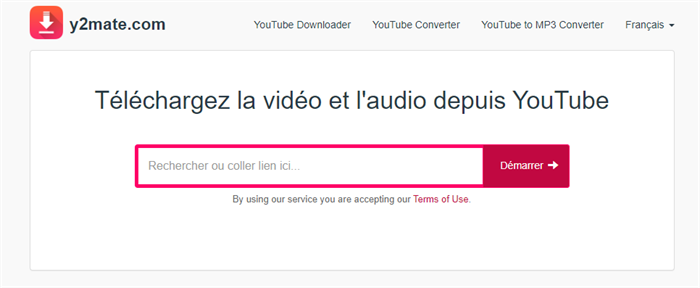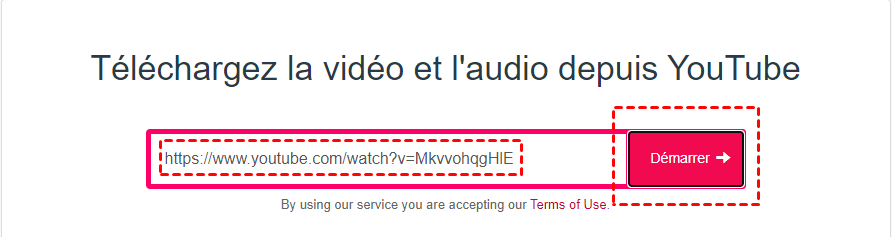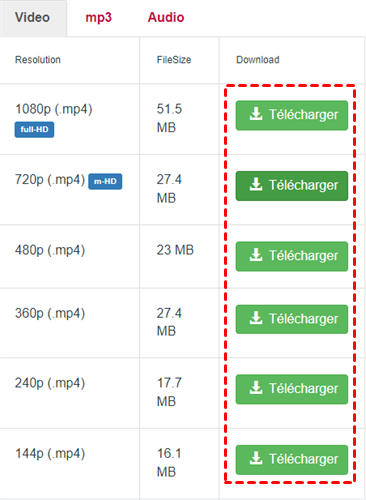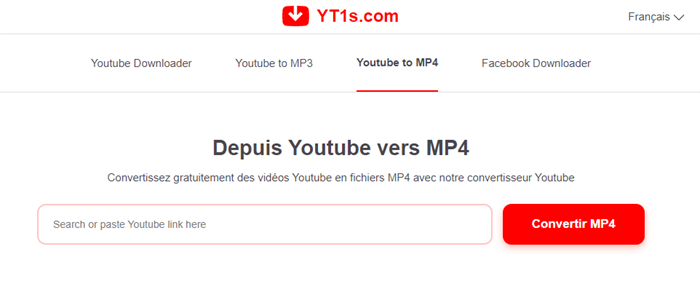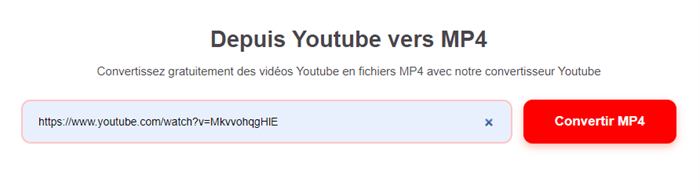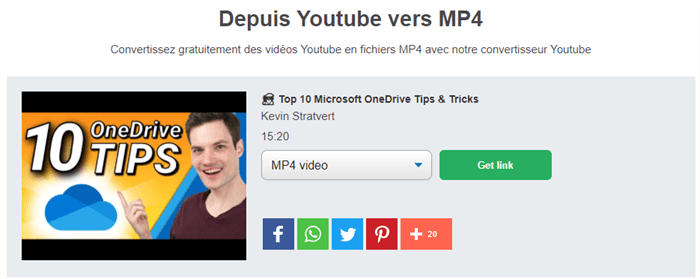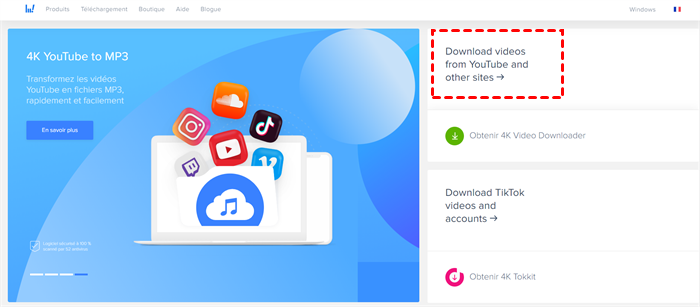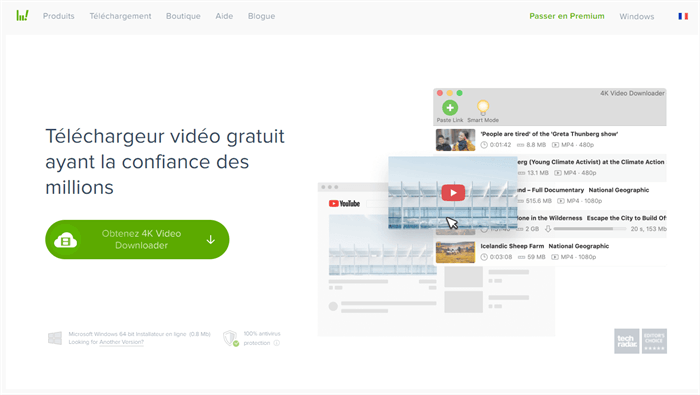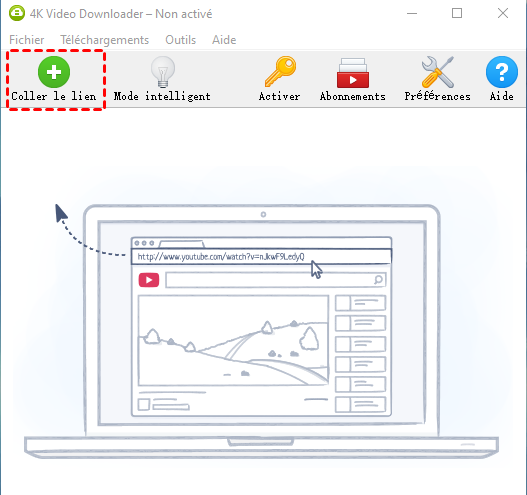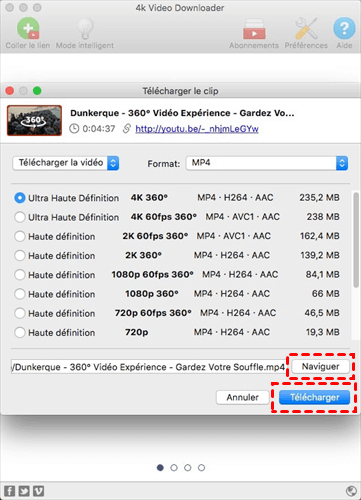Recherche rapide :
Pourquoi voulons-nous télécharger des vidéos YouTube en Mp4 ?
Vous savez toutes ces fois où vous avez envie de regarder vos films et vidéos YouTube préférés malgré un wifi erratique ? Ou qu'en est-il du moment où vous ne trouvez pas de bouton de téléchargement sur une vidéo YouTube ? Eh bien, maintenant, vous pouvez simplement télécharger vos vidéos au format MP4 et les regarder hors ligne, à tout moment, n'importe où.
Dans cet article, nous partageons 5 façons de convertir des vidéos YouTube en mp4 gratuitement en ligne !
Façon 1. Convertir des vidéos YouTube en Mp4 avec Ymp4
Ymp4 YouTube to MP4 est un convertisseur en ligne qui vous permettra de convertir vos vidéos YouTube en MP4 en 1080p full HD. Voici comment vous pouvez utiliser Ymp4.
Étape 1 : Accédez au site Web Ymp4
Étape 2 : Copiez et collez l'URL Youtube de la vidéo que vous souhaitez convertir en mp4 et téléchargez-la dans la boîte. Appuyez sur le bouton « Go ».
Étape 3 : Cliquez sur le bouton « TÉLÉCHARGER LA VIDÉO » pour télécharger et enregistrer votre vidéo. Vous pouvez également sélectionner une vidéo de résolution supérieure dans le menu et cliquer sur le bouton « TÉLÉCHARGER » pour enregistrer cette version de votre vidéo Mp4.
Caractéristiques de ce convertisseur d'URL YouTube en Mp4 en ligne :
- Il prend en charge les téléchargements de vidéos 1080p, 4K et 8K.
- Vous pouvez télécharger des fichiers audio séparément si nécessaire.
- Vous pouvez choisir parmi différentes options de téléchargement.
Façon 2. Télécharger des vidéos YouTube en Mp4 à l'aide de Y2Mate
L'un des meilleurs convertisseurs YouTube en mp4 en ligne, Y2Mate est un outil facile à utiliser. Voici comment convertir votre vidéo YouTube en mp4 à l'aide de Y2Mate.
Étape 1 : Accédez au site Web Y2Mate
Étape 2 : Copiez et collez l'URL Youtube de la vidéo que vous souhaitez convertir en mp4 et téléchargez-la dans la boîte. Appuyez sur le bouton « Démarrer ».
Étape 3 : Cliquez sur le bouton « Télécharger » à côté du fichier vidéo et de la résolution que vous souhaitez télécharger. Si vous souhaitez télécharger un fichier basse résolution ou une taille de fichier plus petite, sélectionnez les fichiers 144p ou 360p à télécharger. Si vous voulez un fichier haute résolution et que vous disposez de suffisamment d'espace pour stocker un fichier de grande taille, sélectionnez le 720p.
Caractéristiques de ce convertisseur d'URL YouTube en mp4 en ligne :
- Il prend en charge les téléchargements de vidéos 1080p, 4K et 8K.
- Vous pouvez télécharger par lots des vidéos YouTube en MP4.
- Vous pouvez télécharger des listes de lecture YouTube
- Il peut personnaliser les sous-titres et prend en charge l'audio à 320 kbps.
- Les versions en ligne et logicielles sont libres d'utilisation.
Façon 3. Télécharger des vidéos YouTube en Mp4 à l'aide de YT1S
Il s'agit d'un simple outil de conversion vidéo Youtube en mp4 auquel vous pouvez accéder en ligne. Voici comment vous pouvez convertir votre vidéo YouTube en mp4 à l'aide de YT1.
Étape 1 : Accédez au site Web de YT1s
Étape 2 : collez l'URL YouTube que vous souhaitez convertir et télécharger dans la boîte. Cliquez sur le bouton « Convertir MP4 ».
Étape 3 : Cliquez sur le bouton « Get link » pour enregistrer votre vidéo.
Caractéristiques de ce convertisseur d'URL YouTube en Mp4 en ligne : C'est un moyen rapide, facile et sûr de convertir vos vidéos YouTube en mp4.
Façon 4. Télécharger des vidéos YouTube en Mp4 à l'aide de 4K Video Downloader
Si vous souhaitez télécharger de nombreuses vidéos YouTube pour créer vos propres listes de lecture, ou si vous prévoyez de télécharger régulièrement des vidéos YouTube, vous pouvez également utiliser un logiciel de téléchargement. L'un des téléchargeurs en ligne les plus recommandés, 4K Video Downloader peut être utilisé pour télécharger des vidéos, des listes de lecture, des chaînes, des vidéos privées, des vidéos 3D et des vidéos VR à partir de YouTube. Voici comment vous pouvez convertir votre vidéo YouTube en mp4 à l'aide de ce logiciel.
Étape 1 : Accédez au site Web de la vidéo 4k et cliquez sur l'option « Download videos from YouTube and other sites ».
Étape 2 : Cliquez sur le bouton « Obtenir 4K Video Downloader » et installez le téléchargeur sur votre ordinateur.
Étape 3 : Une fois téléchargé, lancez le téléchargeur. Copiez maintenant votre URL YouTube et cliquez sur le bouton « Coller le lien » dans votre téléchargeur de vidéos 4K.
Étape 4 : Sélectionnez maintenant la résolution dans laquelle vous souhaitez télécharger votre vidéo en choisissant l'une des options. Vous pouvez également choisir le fichier dans lequel votre vidéo sera enregistrée en cliquant sur le bouton « Naviguer ». Cliquez enfin sur le bouton « Télécharger ».
Caractéristiques de cette URL YouTube en ligne vers le téléchargeur de vidéos Mp4 :
- C'est très simple à utiliser.
- Il prend en charge la vidéo 4K et les sous-titres.
- Il n'a pas trop de formats de fichiers, mais vous pouvez l'utiliser pour convertir en vidéos Mp4.
Conclusion
Il s'agissait donc de 4 méthodes très simples que vous pouvez utiliser pour télécharger des vidéos YouTube en Mp4. Ces quatre méthodes ont leurs propres avantages et inconvénients. Si vous souhaitez télécharger un grand nombre de vidéos, il est recommandé d'utiliser la dernière méthode. Si vous ne téléchargez qu'un petit nombre de vidéos, les quatre méthodes sont toutes bonnes. Veuillez choisissez celle qui vous convient le mieux en fonction de votre situation.
Clouds supportés par MultCloud
-
Google Drive
-
Google Workspace
-
OneDrive
-
OneDrive for Business
-
SharePoint
-
Dropbox
-
Dropbox Business
-
MEGA
-
Google Photos
-
iCloud Photos
-
FTP
-
box
-
box for Business
-
pCloud
-
Baidu
-
Flickr
-
HiDrive
-
Yandex
-
NAS
-
WebDAV
-
MediaFire
-
iCloud Drive
-
WEB.DE
-
Evernote
-
Amazon S3
-
Wasabi
-
ownCloud
-
MySQL
-
Egnyte
-
Putio
-
ADrive
-
SugarSync
-
Backblaze
-
CloudMe
-
MyDrive
-
Cubby